Apowersoft水印管家是一款Apowersoft出品的简单易用的水印处理工具,具有清爽简洁的界面,使用的界面非常的直观易用,软件提供了水印添加和水印去除功能,支持图片和视频的水印去除和添加功能,对与你的个人作品可以添加你的专属水印,保护你的个人作品不被侵犯,很多用户在网上分享的图片,视频作品没有添加水印就可能会被其他人拿去使用,而添加水印之后,作品上就有了你的名称水印,即使别人转发你的作品也可以看得到你的专属水印,保护你的作品的个人版权。软件还支持水印去除功能,帮你快速清除图片或视频中的水印,对于抖音的一些短视频,有了抖音号非常影响视频的效果,就可以通过这款Apowersoft水印管家软件去除水印,还可以去除一些图片的水印,添加图片和视频到软件中就可以轻松去除,去除非常额简单,可以选择多个视频和图片的去水印,批量处理更节省时间,快速完成大量的视频去水印,是水印管理编辑的最佳软件,无需用PS等处理软件去处理,这款是绿色便携版,需要的用户可以在本站下载。
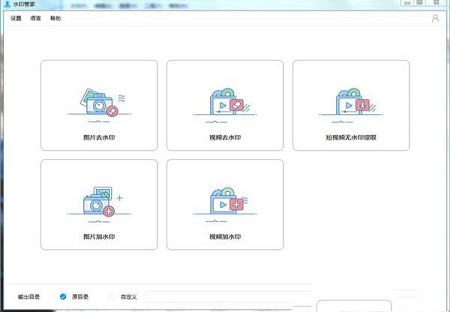
软件支持添加图片,通过点击添加功能就可以加载图片
支持拖动图片。将图片从指定的位置拖动到软件
支持拖动shop。将视频拖动到软件界面处理
支持清空列表,处理完毕就直接清空
支持查看进度条,如果是视频文件就可以直接显示进度
支持时间显示,在处理视频的时候可以调整时间
支持语言设置,提供多国语言
无论你是否精通电脑,你都会发现它的软件超级好用;其友好的界面-添加文件,选择不需要的部分,并点击“转换”按钮。不久,一张没有水印的照片/视频将与原始文件在质量上没有任何区别。
2. 批量删除图像水印
Apowersoft水印管家去除器允许您添加任意多的照片,换句话说,您可以批量删除多个照片中的水印或不需要的对象。它对文件的数量没有限制,并以非常快的速度处理它们。但是,添加的文件越多,处理它们所需的时间就越多。最终的图像也将保持原来的质量和文件格式。
3.删除视频水印在一个点击
该软件还为您提供了一种从视频中删除水印、徽标和字幕的方法。它支持各种视频格式,包括MP4、WMV、MOV、AVI等。只要导入视频,就可以开始处理了。类似地,文件越大,花费的时间就越多。有一个百分比值,该值指示接口顶部的处理进度。
图片添加:首先在软件左侧选中图片去水印的按钮,然后在素材框的底部点击“添加图片”,或者点击左上方的“文件”——“添加图片”,软件支持批量上传,单选或多选你需要去除水印的图片后按确定上传即可。如果不想要素材框里的文件,可以点击底部的“清空列表”按钮一键删除。上传好的图片可以在右侧预览区里实时预览。
视频添加:添加方法与图片类似,先在左侧选中视频去水印,在底部和软件左上方的文件内都可以看到添加视频的按钮。视频与图片都支持批量上传,只需在本地选好素材按确定即可上传成功,上传错误的文件可以点击“清空列表”一键删除。预览区里可以点击播放预览视频,在播放时长旁可以裁剪视频时长,只在蓝色时长区域内去除水印,并删除掉没有选中的视频片段。
2、选择水印区域选中列表其中一个文件,将鼠标放置预览区就能变成一个十字形的按键,用鼠标框选出你需要去除水印的区域,点击框选好的区域可以将区域移动位置。如果想取消框选这个位置,你可以点击区域右上方的“X”按钮,就能删除区域了。软件的VIP用户可以一次性框选出多个区域批量去除画面水印。
PS.如果需要对列表中其他文件去除水印,则需要再次在画面中选中区域才能生效。
3、选择输出文件夹
点击“原目录”按钮转换后的文件就会存放在默认的文件夹里。你也可以选择“自定义”,点击文件夹旁边三个点的按钮,可以重新选择你需要存放的文件夹。4、开始转换
完成了以上的操作,最后点击“转换”,软件就会自动开始处理图片/视频画面上被框选的水印区域。这时你可以查看一下状态栏里的转换情况,当软件转换完毕,会有提示窗弹出提醒,如果你在设置中勾选了完成后打开文件夹,软件就会自动定位并打开相应文件夹。
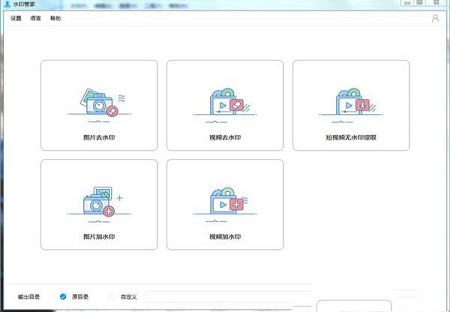
软件特色
Apowersoft水印管家已经可以免费使用,软件也是中文界面软件支持添加图片,通过点击添加功能就可以加载图片
支持拖动图片。将图片从指定的位置拖动到软件
支持拖动shop。将视频拖动到软件界面处理
支持清空列表,处理完毕就直接清空
支持查看进度条,如果是视频文件就可以直接显示进度
支持时间显示,在处理视频的时候可以调整时间
支持语言设置,提供多国语言
软件功能
1. 简化的用户界面无论你是否精通电脑,你都会发现它的软件超级好用;其友好的界面-添加文件,选择不需要的部分,并点击“转换”按钮。不久,一张没有水印的照片/视频将与原始文件在质量上没有任何区别。
2. 批量删除图像水印
Apowersoft水印管家去除器允许您添加任意多的照片,换句话说,您可以批量删除多个照片中的水印或不需要的对象。它对文件的数量没有限制,并以非常快的速度处理它们。但是,添加的文件越多,处理它们所需的时间就越多。最终的图像也将保持原来的质量和文件格式。
3.删除视频水印在一个点击
该软件还为您提供了一种从视频中删除水印、徽标和字幕的方法。它支持各种视频格式,包括MP4、WMV、MOV、AVI等。只要导入视频,就可以开始处理了。类似地,文件越大,花费的时间就越多。有一个百分比值,该值指示接口顶部的处理进度。
使用教程
1、导入文件图片添加:首先在软件左侧选中图片去水印的按钮,然后在素材框的底部点击“添加图片”,或者点击左上方的“文件”——“添加图片”,软件支持批量上传,单选或多选你需要去除水印的图片后按确定上传即可。如果不想要素材框里的文件,可以点击底部的“清空列表”按钮一键删除。上传好的图片可以在右侧预览区里实时预览。
视频添加:添加方法与图片类似,先在左侧选中视频去水印,在底部和软件左上方的文件内都可以看到添加视频的按钮。视频与图片都支持批量上传,只需在本地选好素材按确定即可上传成功,上传错误的文件可以点击“清空列表”一键删除。预览区里可以点击播放预览视频,在播放时长旁可以裁剪视频时长,只在蓝色时长区域内去除水印,并删除掉没有选中的视频片段。
2、选择水印区域选中列表其中一个文件,将鼠标放置预览区就能变成一个十字形的按键,用鼠标框选出你需要去除水印的区域,点击框选好的区域可以将区域移动位置。如果想取消框选这个位置,你可以点击区域右上方的“X”按钮,就能删除区域了。软件的VIP用户可以一次性框选出多个区域批量去除画面水印。
PS.如果需要对列表中其他文件去除水印,则需要再次在画面中选中区域才能生效。
3、选择输出文件夹
点击“原目录”按钮转换后的文件就会存放在默认的文件夹里。你也可以选择“自定义”,点击文件夹旁边三个点的按钮,可以重新选择你需要存放的文件夹。4、开始转换
完成了以上的操作,最后点击“转换”,软件就会自动开始处理图片/视频画面上被框选的水印区域。这时你可以查看一下状态栏里的转换情况,当软件转换完毕,会有提示窗弹出提醒,如果你在设置中勾选了完成后打开文件夹,软件就会自动定位并打开相应文件夹。
∨ 展开
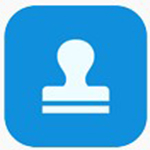
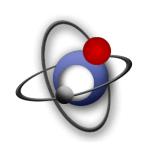 MKVToolnix(MKV制作封装工具)v55.0.0绿色便携版
MKVToolnix(MKV制作封装工具)v55.0.0绿色便携版
 Magics19破解补丁 32/64位 免费版
Magics19破解补丁 32/64位 免费版
 讯飞输入法语音输入独立版 V3.0.0.1727 绿色免安装版
讯飞输入法语音输入独立版 V3.0.0.1727 绿色免安装版
 我的世界舒适用品模组 V1.20.1 最新版
我的世界舒适用品模组 V1.20.1 最新版
 Screen2EXE汉化破解版 v3.6.2728(免安装)
Screen2EXE汉化破解版 v3.6.2728(免安装)
 pdf万能转换器v1.0破解版(附注册码)
pdf万能转换器v1.0破解版(附注册码)
 TunesKit Audio Converter(音频转换器)专业破解版v3.0(附注册码)
TunesKit Audio Converter(音频转换器)专业破解版v3.0(附注册码)
 Echosync(文件夹同步工具) V6.3 中文绿色版
Echosync(文件夹同步工具) V6.3 中文绿色版
 美图秀秀PC破解版2022 V6.5.7.0 吾爱破解版
美图秀秀PC破解版2022 V6.5.7.0 吾爱破解版
 Retouch4me AI 11合1套装 V2023 中文破解版
Retouch4me AI 11合1套装 V2023 中文破解版
 Portraiture4完美中文汉化破解版 V4.0.3 最新免费版
Portraiture4完美中文汉化破解版 V4.0.3 最新免费版
 美图秀秀破解版吾爱破解2022电脑版 v.6.4.0.2绿色版
美图秀秀破解版吾爱破解2022电脑版 v.6.4.0.2绿色版
 剪映电脑版 V3.1.0.8712 官方PC版
剪映电脑版 V3.1.0.8712 官方PC版
 Naifu(二次元AI绘画生成器) V2022 最新版
Naifu(二次元AI绘画生成器) V2022 最新版
 Beauty Box插件v4.2.3汉化破解版(免序列号)
Beauty Box插件v4.2.3汉化破解版(免序列号)
 Disco Diffusion 5离线版 V3.5 本地运行版
Disco Diffusion 5离线版 V3.5 本地运行版